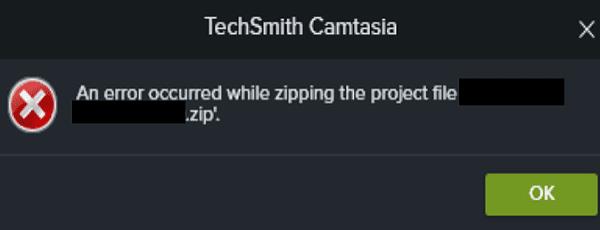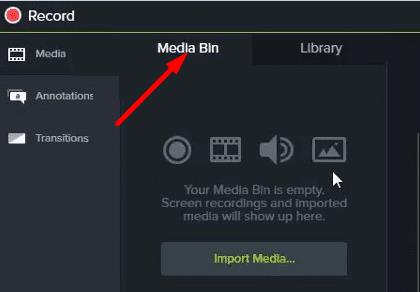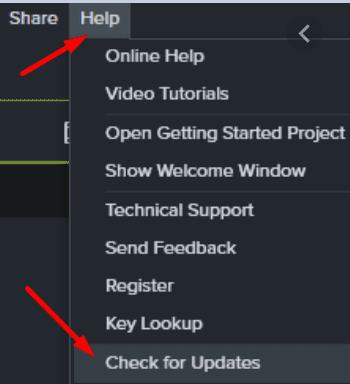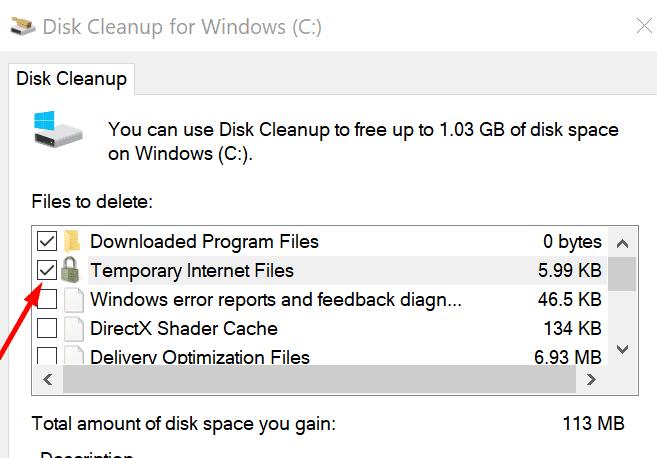Camtasia ir lielisks ekrāna ierakstītājs un video redaktors operētājsistēmai Windows un Mac. Varat izmantot programmu, lai ierakstītu apmācības, video sapulces, prezentācijas un apmācību video un daudz ko citu. Video faili bieži aizņem daudz vietas, tāpēc daudzi lietotāji dod priekšroku ierakstu zip. Vienīgā problēma ir tā, ka Camtasia dažreiz var parādīt kļūdas ziņojumu, kurā teikts, ka projekta faila zipkopēšanas laikā radās kļūda. Apskatīsim, kā jūs varat atbrīvoties no šīs kļūdas.
Ko darīt, ja Camtasia neizdodas saspiest projekta failu
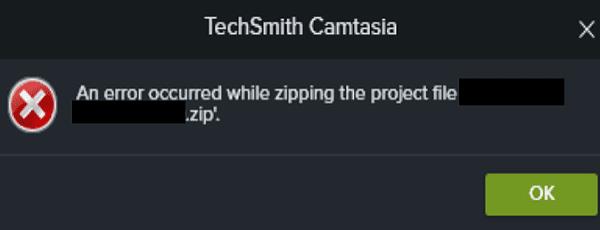
Pārvietojiet projektu un avota failus uz vienu un to pašu vietu
Ja jūsu projekta un avota faili tiek glabāti ārējā diskdzinī vai mākoņa sinhronizētā mapē, pārvietojiet tos uz galveno vietējo disku. Lielākajai daļai lietotāju tam vajadzētu būt diskam C:. Noteikti pārvietojiet projektu un avota failus uz to pašu mapi. Lai padarītu lietas vienkāršākas, pārvietojiet failus uz darbvirsmu, vēlreiz palaidiet Camtasia un atveriet projektu. Pārbaudiet, vai varat eksportēt failu kā zip failu.
Izdzēsiet neizmantotos multivides failus un ierakstus
Daudzi lietotāji apstiprināja, ka ir novērsuši problēmu, un pēc neizmantoto multivides failu un ierakstu noņemšanas fails tika zip. Citiem vārdiem sakot, notīriet savu Camtasia bibliotēku un izdzēsiet visus failus, kas jums vairs nav nepieciešami vai kurus neizmantojat.
Dodieties uz klipu tvertni un pārbaudiet, vai jums nav neizmantotu līdzekļu. Multivides nodalījumā atlasiet nejaušu līdzekli un pēc tam nospiediet taustiņu kombināciju Ctrl+A (Windows) vai Command+A (Mac), lai atlasītu visus multivides nodalījumā esošos līdzekļus. Pēc tam noklikšķiniet uz opcijas Dzēst . Restartējiet datoru, palaidiet Camtasia un mēģiniet vēlreiz eksportēt failu.
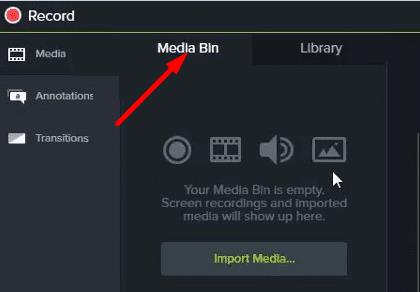
Varat būt drošs, ka varat droši noņemt visus neizmantotos līdzekļus, neietekmējot savus eksportētos projektus vai projektu, pie kura pašlaik strādājat. Camtasia noņems tikai neizmantotos līdzekļus.
Atjauniniet Camtasia
Ja izmantojat novecojušu Camtasia versiju, nebrīnieties, ja programma nedarbojas pareizi. Palaidiet Camtasia, noklikšķiniet uz Palīdzība un atlasiet Pārbaudīt atjauninājumus . Instalējiet atjauninājumus, restartējiet datoru un vēlreiz mēģiniet eksportēt projekta failu.
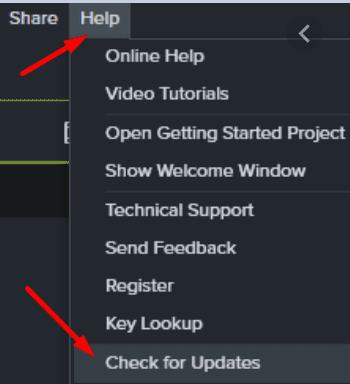
Pārbaudiet savus failu nosaukumus
ZIP kļūdas var arī norādīt, ka viens no jūsu failu nosaukumiem ir pārāk garš vai satur neatbalstītas rakstzīmes. Atveriet pakotni un pārbaudiet, vai tajā nav kāds fails ar dīvainu faila nosaukumu. Turklāt varat arī izveidot projekta faila kopiju un pēc tam izdzēst avota failu. Mēģiniet saspiest kopijas failu un pārbaudiet, vai tas darbojas.
Pārbaudiet savu HD krātuves vietu
Pirms faila ZIP arhivēšanas pārliecinieties, vai jūsu vietējā diskā ir pietiekami daudz brīvas vietas. Ņemiet vērā, ka, pārvēršot to saspiestā failā, jūsu disks patērē tikpat daudz apjoma, cik faila lielums. Tas ir tikai īslaicīgs apjoma palielinājums, taču, ja krātuvē ir maz vietas, Camtasia var liegt zip jūsu failus.
Iztīriet vietējo cieto disku un noņemiet visas nevajadzīgās lietotnes un mapes. Neaizmirstiet izmantot diska tīrīšanu, lai notīrītu arī pagaidu failus. Ar peles labo pogu noklikšķiniet uz sava diska, atlasiet Rekvizīti un noklikšķiniet uz cilnes Vispārīgi . Noklikšķiniet uz pogas Diska tīrīšana , atlasiet savu disku un izpildiet ekrānā redzamās darbības.
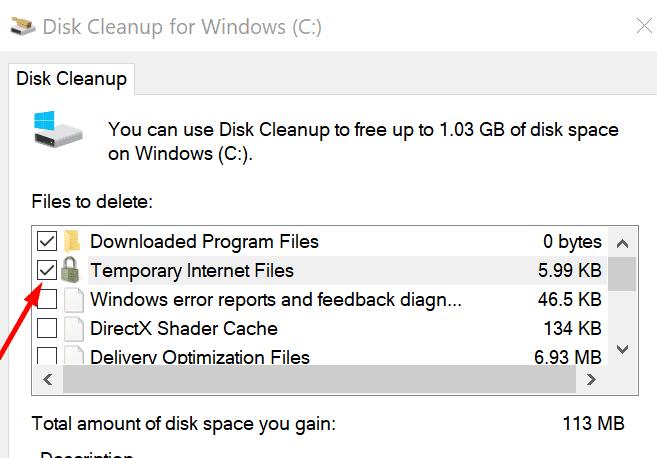
Secinājums
Ja Camtasia neizdodas saspiest jūsu failus, pārliecinieties, vai jūsu diskā ir pietiekami daudz brīvas vietas. Pēc tam noņemiet neizmantotos multivides failus un ierakstus un atjauniniet Camtasia. Pārliecinieties, vai jūsu projekts un avota faili tiek glabāti vienā un tajā pašā vietā. Vai jums izdevās saspiest failus? Paziņojiet mums tālāk sniegtajos komentāros.